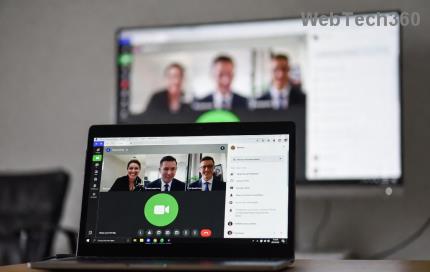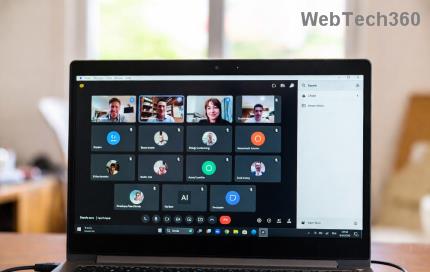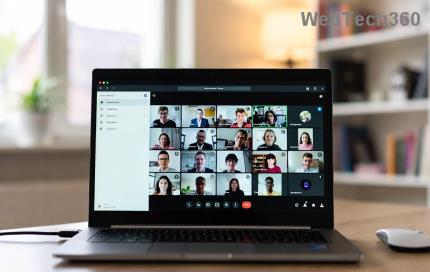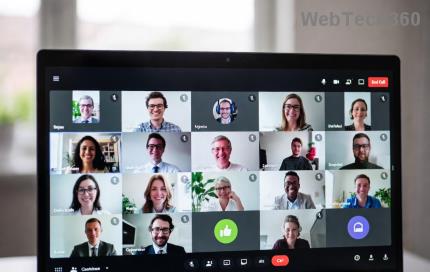Verhindern, dass Benutzer den Desktop-Hintergrund in Windows 10 ändern : Wenn Sie in einem multinationalen Unternehmen arbeiten, ist Ihnen möglicherweise das Firmenlogo als Desktop-Hintergrund aufgefallen, und wenn Sie jemals versuchen, den Hintergrund zu ändern, können Sie dies möglicherweise nicht als Netzwerkadministrator tun Benutzer möglicherweise daran gehindert haben, das Desktop-Hintergrundbild zu ändern. Wenn Sie Ihren PC in der Öffentlichkeit verwenden, könnte Sie dieser Artikel auch interessieren, da Sie auch verhindern können, dass Benutzer das Desktop-Hintergrundbild in Windows 10 ändern.

Jetzt gibt es zwei Methoden, um zu verhindern, dass Ihr Desktop-Hintergrund geändert wird, von denen eine nur für Benutzer von Windows 10 Pro, Education und Enterprise Edition verfügbar ist. Wie auch immer, ohne Zeit zu verschwenden, sehen wir uns an, wie Sie mit Hilfe des unten aufgeführten Tutorials verhindern, dass Benutzer das Desktop-Hintergrundbild in Windows 10 ändern.
Inhalt
Verhindern Sie, dass Benutzer das Desktop-Hintergrundbild in Windows 10 ändern
Stellen Sie sicher, dass Sie einen Wiederherstellungspunkt erstellen, nur für den Fall, dass etwas schief geht.
Methode 1: Verhindern Sie, dass Benutzer das Desktop-Hintergrundbild mit dem Registrierungseditor ändern
1.Press Windows - Taste + R und geben Sie regedit ein und drücken Sie die Eingabetaste öffnen Registrierungs - Editor.

2. Navigieren Sie zum folgenden Registrierungsschlüssel:
HKEY_CURRENT_USER\Software\Microsoft\Windows\CurrentVersion\Policies
3.Klicken Sie mit der rechten Maustaste auf den Richtlinienordner, wählen Sie dann Neu und klicken Sie auf Schlüssel.

4. Benennen Sie diesen neuen Kye als ActiveDesktop und drücken Sie die Eingabetaste.
5. Klicken Sie mit der rechten Maustaste auf ActiveDesktop und wählen Sie dann Neu > DWORD-Wert (32-Bit).

6. Benennen Sie dieses neu erstellte DWORD als NoChangingWallPaper und drücken Sie die Eingabetaste.
7.Doppelklicken Sie auf NoChangingWallPaper DWORD und ändern Sie dann seinen Wert von 0 auf 1.
0 = Zulassen
1 = Verhindern

8.Schließen Sie alles und starten Sie Ihren PC neu, um die Änderungen zu speichern.
So verhindern Sie, dass Benutzer das Desktop-Hintergrundbild in Windows 10 ändern, aber wenn Sie Windows 10 Pro, Education und Enterprise Edition haben, können Sie die nächste Methode anstelle dieser verwenden.
Methode 2: Verhindern Sie, dass Benutzer Desktop-Hintergrundbilder mit dem Gruppenrichtlinien-Editor ändern
Hinweis: Diese Methode ist nur für Benutzer von Windows 10 Pro, Education und Enterprise Edition verfügbar.
1. Drücken Sie die Windows-Taste + R, geben Sie gpedit.msc ein und drücken Sie die Eingabetaste.

2. Navigieren Sie zu folgendem Pfad:
Benutzerkonfiguration > Administrative Vorlagen > Systemsteuerung > Personalisierung
3.Stellen Sie sicher, dass Personalisierung ausgewählt ist, und doppelklicken Sie dann im rechten Fensterbereich auf die Richtlinie " Ändern des Desktophintergrunds verhindern ".

4. Wählen Sie Aktiviert aus, klicken Sie dann auf Übernehmen und anschließend auf OK.

5. Starten Sie Ihren PC neu, um die Änderungen zu speichern.
Sobald Sie eine der oben aufgeführten Methoden abgeschlossen haben, können Sie überprüfen, ob Sie den Desktophintergrund ändern können oder nicht. Drücken Sie die Windows-Taste + I, um die Einstellungen zu öffnen, und navigieren Sie dann zu Personalisierung > Hintergrund, wo Sie feststellen werden, dass alle Einstellungen ausgegraut sind und eine Meldung mit der Meldung „Einige Einstellungen werden von Ihrer Organisation verwaltet“ angezeigt wird.

Methode 3: Erzwingen Sie einen Standard-Desktop-Hintergrund
1.Press Windows - Taste + R und geben Sie regedit ein und drücken Sie die Eingabetaste öffnen Registrierungs - Editor.

2. Navigieren Sie zum folgenden Registrierungsschlüssel:
HKEY_CURRENT_USER\Software\Microsoft\Windows\CurrentVersion\Policies
3. Klicken Sie mit der rechten Maustaste auf den Richtlinienordner, wählen Sie dann Neu und klicken Sie auf Schlüssel.

4. Benennen Sie diesen neuen Schlüssel als System und drücken Sie die Eingabetaste.
Hinweis: Stellen Sie sicher, dass der Schlüssel nicht bereits vorhanden ist. Wenn dies der Fall ist, überspringen Sie den obigen Schritt.
5.Klicken Sie mit der rechten Maustaste auf System und wählen Sie dann Neu > Zeichenfolgenwert .

6. Benennen Sie die Zeichenfolge Wallpaper und drücken Sie die Eingabetaste.

7.Double-Klick auf die Tapete Zeichenfolge dann den Pfad der Standardhintergrundbild festlegen Sie festlegen möchten , und klicken Sie auf OK.

Hinweis: Wenn Sie beispielsweise ein Hintergrundbild unter dem Desktop-Namen wall.jpg haben, lautet der Pfad C:\Users\Adity\Desktop\bmw.jpg
8. Klicken Sie erneut mit der rechten Maustaste auf System, wählen Sie dann Neu > Zeichenfolgenwert und benennen Sie diese Zeichenfolge als WallpaperStyle und drücken Sie dann die Eingabetaste.

9.Doppelklicken Sie auf WallpaperStyle und ändern Sie den Wert entsprechend dem folgenden verfügbaren Wallpaper-Stil:
0 – Zentriert
1 – Gekachelt
2 – Gestreckt
3 – Einpassen
4 – Füllen

10.Klicken Sie auf OK und schließen Sie dann den Registrierungseditor. Starten Sie Ihren PC neu, um die Änderungen zu speichern.
Empfohlen:
Sie haben erfolgreich gelernt, wie Sie verhindern, dass Benutzer das Desktop-Hintergrundbild in Windows 10 ändern. Wenn Sie jedoch noch Fragen zu diesem Tutorial haben, können Sie sie gerne im Kommentarbereich stellen.